这篇文章主要介绍unity实现场景跳转,文中介绍的非常详细,具有一定的参考价值,感兴趣的小伙伴们一定要看完!
unity实现场景跳转的具体代码,具体内容如下
1.打开我们的unity创建一个工程,打开后我们先搭一个场景,建立一个Button,添加一个c#脚本.并保存场景为命名为01。结果如下
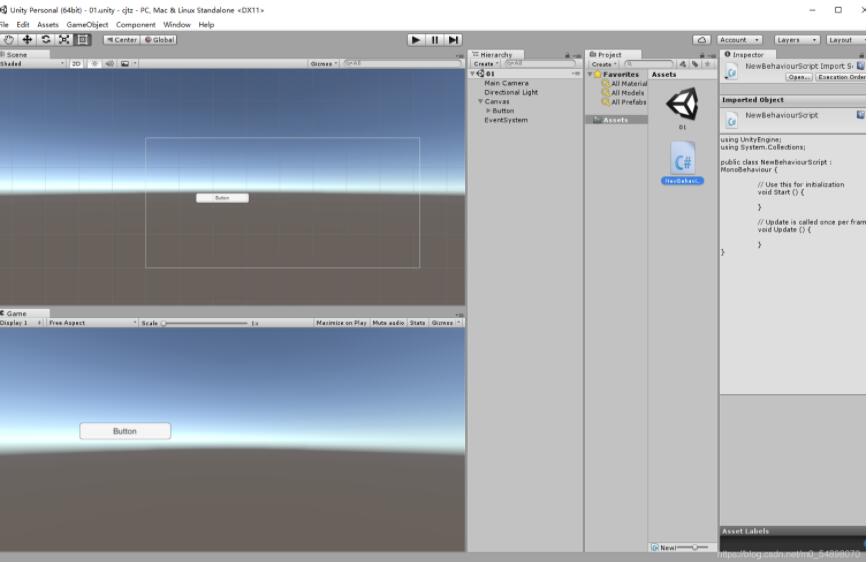
2.在菜单栏中找到File按钮New Scene新建另一个场景创建一个Button,保存场景命名为02。
3.回到01场景在第一步中创建的c#脚本中编写以下代码并保存脚本
using UnityEngine;
using System.Collections;
using UnityEngine.SceneManagement;
public class NewBehaviourScript : MonoBehaviour {
// Use this for initialization
void Start ()
{
}
// Update is called once per frame
void Update ()
{
}
public void jump()
{
SceneManager.LoadScene(0);
}
public void Jump()
{
SceneManager.LoadScene(1);
}
}4.保存代码后我们回到Unity中点击左上角File中的Build Settings,选择将两个场景添加进去。结果如下
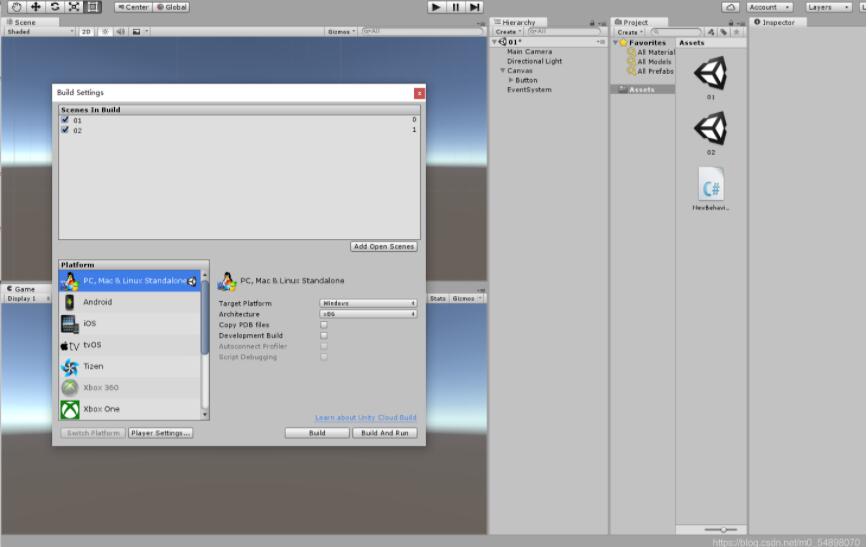
5.在场景01中的层级视图中选中Canvas将我们写好的代码添加进去,点击Canvas左边小三角点击Button将Canvas添加到On Click()下的组件中点击No Function右边的按钮找到NewBehaviourScript选择Jump()
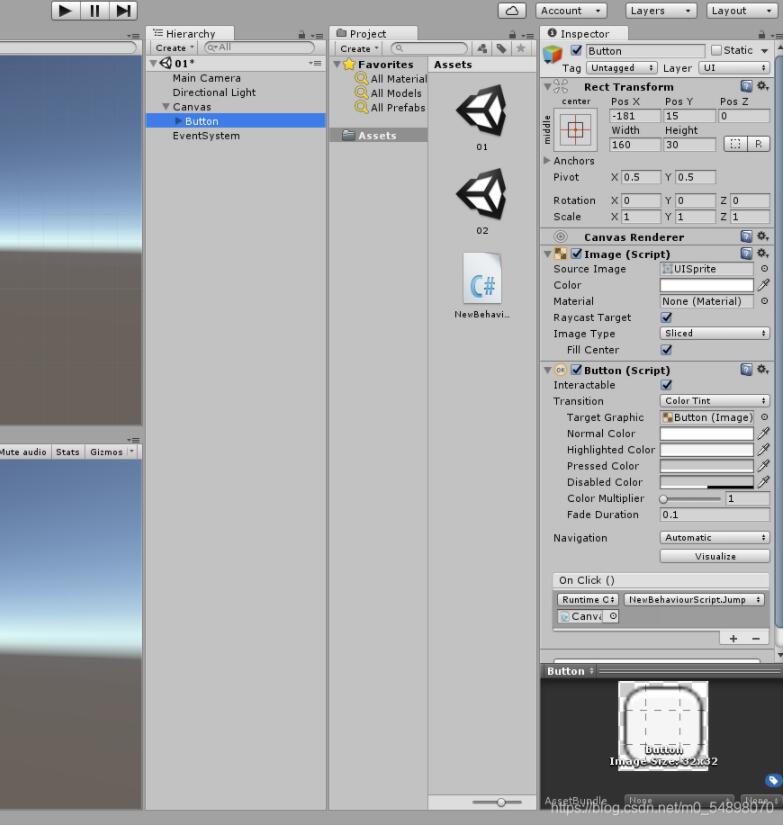
6.现在我们运行Unity,点击按钮,场景就会跳转。效果如下
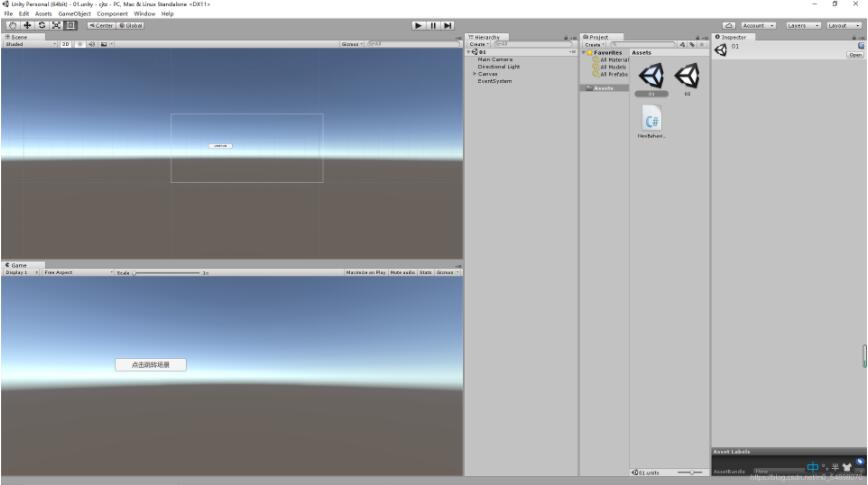
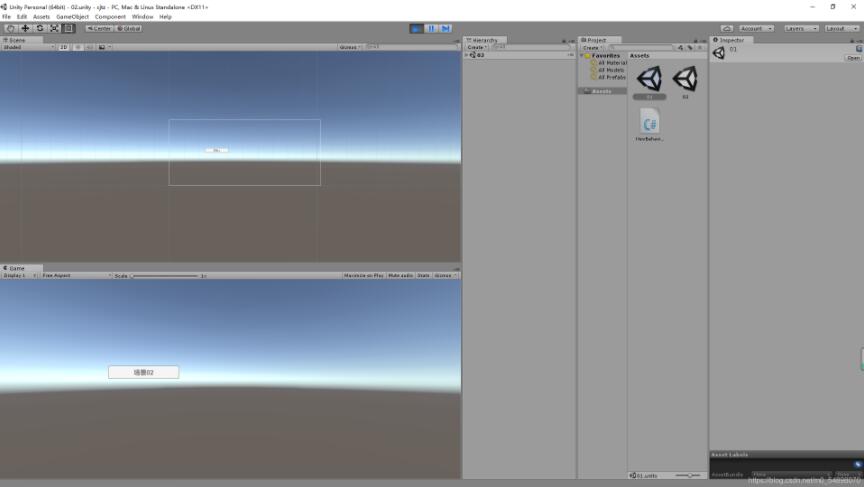
以上是“unity实现场景跳转”这篇文章的所有内容,感谢各位的阅读!希望分享的内容对大家有帮助,更多相关知识,欢迎关注亿速云行业资讯频道!
亿速云「云服务器」,即开即用、新一代英特尔至强铂金CPU、三副本存储NVMe SSD云盘,价格低至29元/月。点击查看>>
免责声明:本站发布的内容(图片、视频和文字)以原创、转载和分享为主,文章观点不代表本网站立场,如果涉及侵权请联系站长邮箱:is@yisu.com进行举报,并提供相关证据,一经查实,将立刻删除涉嫌侵权内容。